Wapialah platform pengedaran digital permainan video yang dibangunkan oleh Valve Corporation untuk menyemak imbas permainan terbaharu dan paling popular untuk memuat turun atau membeli permainan kegemaran anda.
Permainan wap disimpan dalamC:Program FilesSteamsteamappscommon, ramai pengguna permainan telah memuat turun banyak permainan melalui Steam.
Jika anda masih memasang permainan Steam pada pemacu C lalai dan menyedari bahawa permainan mengambil banyak ruang, ketahui di sinibagaimana keadaannyaAlihkan permainan Steam ke pemacu laintanpa memuat turun semula.
Contents [show]
Alihkan permainan Steam ke pemacu lain
Dengan versi Steam terkini, anda boleh mengalihkan permainan individu ke pustaka atau pemacu baharu.Jika anda ingin mengalihkan berbilang permainan dari satu lokasi ke lokasi lain, anda boleh menggunakanAlat Pengurus Perpustakaan Steamatau kefungsian sandaran/pulihkan terbina dalam.Mari lihat cara mengalihkan permainan Steam ke pemacu lain.
Buat folder Steam sekunder
Steam sendiri mempunyai fungsi terbina dalam yang membolehkan anda menukar lokasi permainan dan memindahkan permainan dari satu pemacu ke pemacu yang lain.
- Buka aplikasi Steam, klik pada Steam dan kemudian Tetapan
- Seterusnya klik pada Muat Turun dan kemudian pada folder perpustakaan Steam
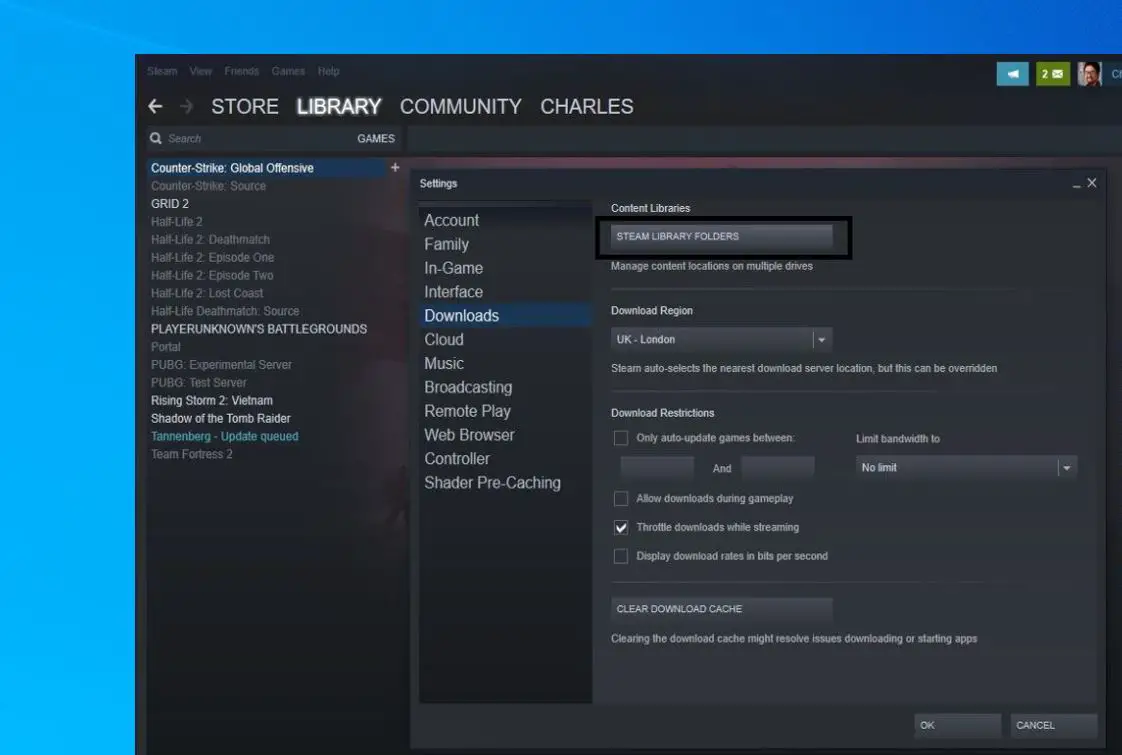
- Di sini klik Tambah Folder Perpustakaan.
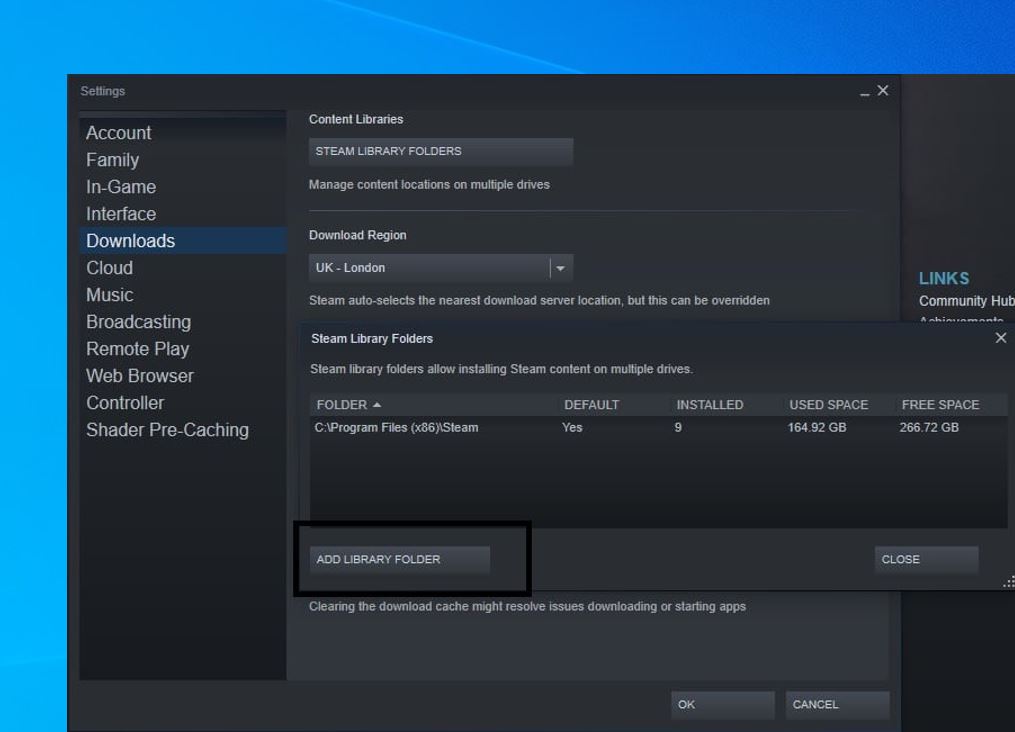
- Ini akan meminta untuk membuat atau memilih folder perpustakaan Steam baharu.Pilih pemacu lain (cth D) dan klik tab Folder Baharu
- Klik OK dan beri nama folder perpustakaan baharu.
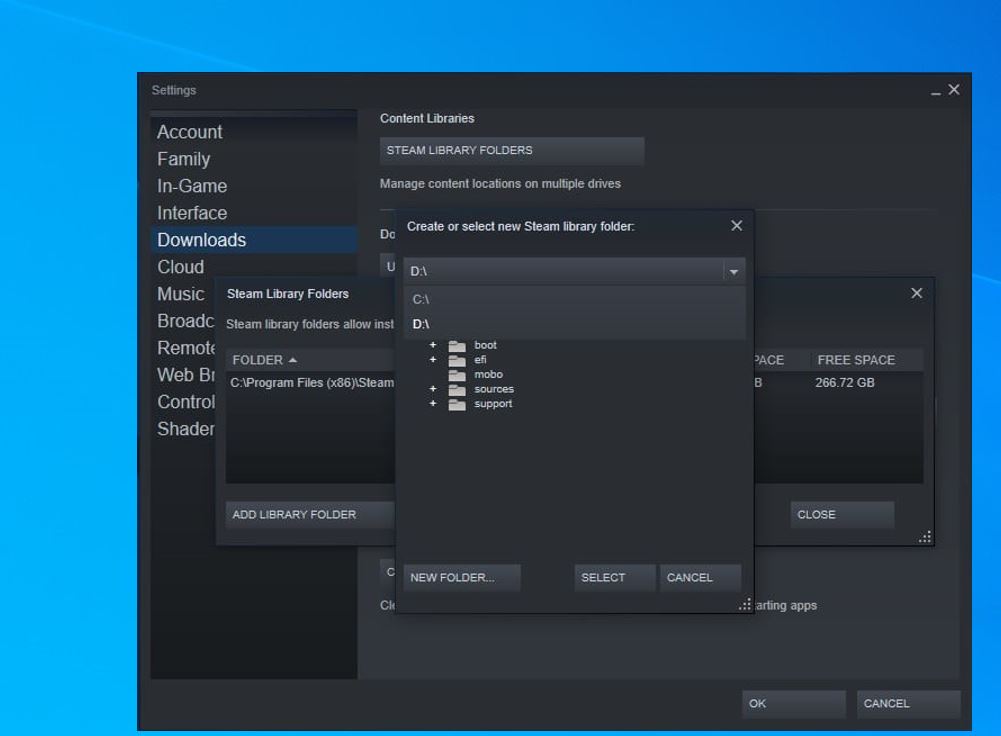
Lihat seperti (lihat imej di bawah), kemudian klik Tutup.
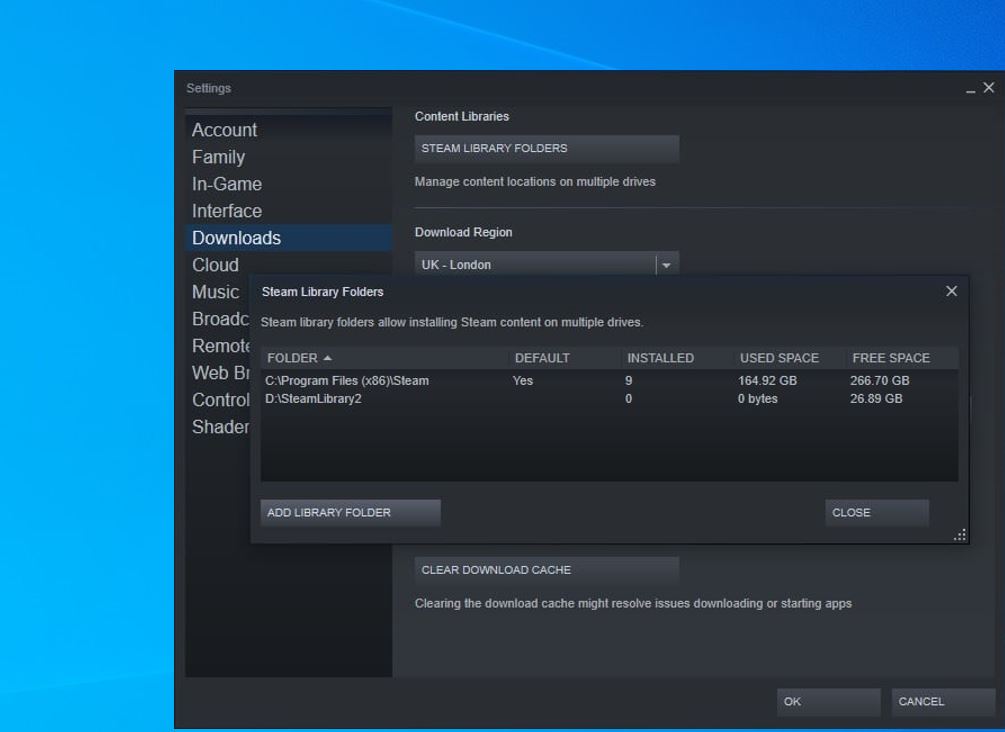
Sekarang untuk mengalihkan permainan yang dipasang ke folder yang baru dibuat pada pemacu baharu,
- Klik pada perpustakaan, klik kanan pada permainan, dan pergi ke sifat.

- Klik tab Fail Tempatan, kemudian pergi ke butang Folder Pemasangan Mudah Alih.
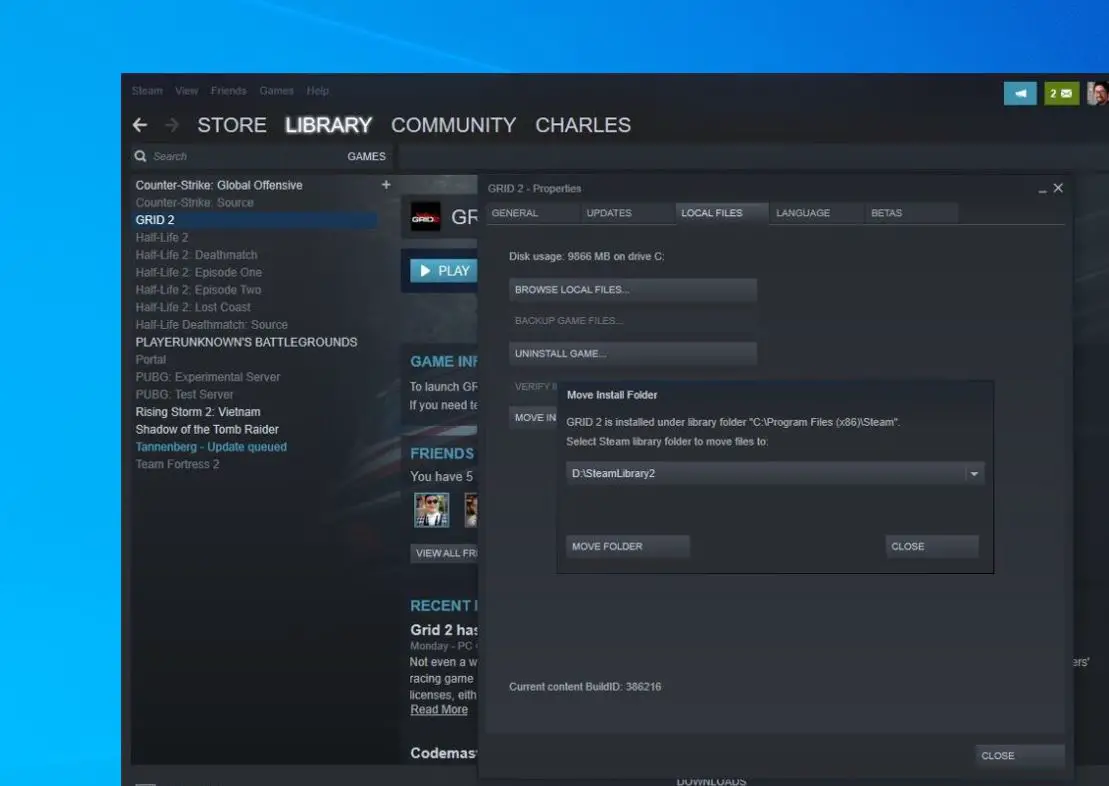
- Akhir sekali, di sini anda perlu memilih perpustakaan Steam yang anda mahu alihkan permainan dan klik butang "Pindah Folder".
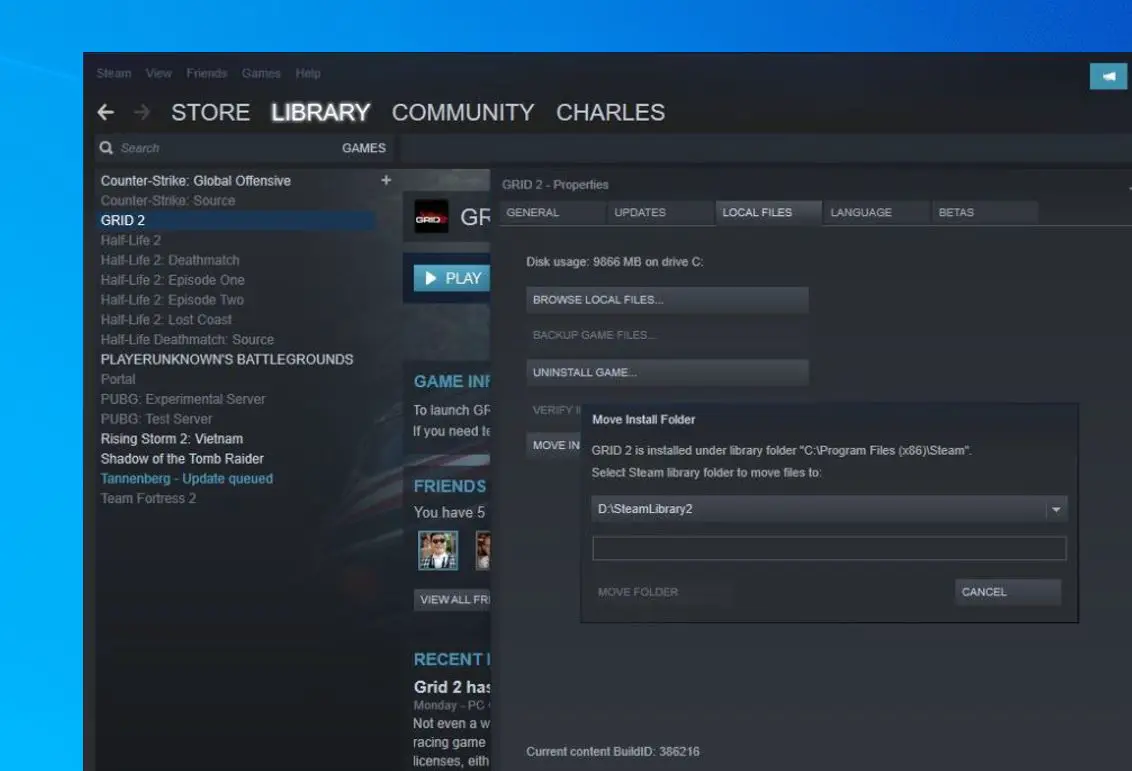
Anda telah berjaya mengalihkan permainan ke pemacu lain.Jika anda ingin mengalihkan lebih banyak permainan, ulangi proses yang sama untuk mengalihkan lebih banyak permainan ke pemacu baharu.
Gerakkan Berbilang Permainan Menggunakan Pengurus Perpustakaan Steam
Sebagai alternatif, anda boleh menggunakanPengurus Perpustakaan SteamAlihkan permainan secara pukal, gunakan alat Pengurus Perpustakaan Steam untuk membuat sandaran, menyalin atau mengalihkan permainan dengan mudah antara perpustakaan Steam dan pustaka SLM anda.Mari lihat bagaimana untuk melakukan ini.
- Pertama dariDi siniMuat turun Pengurus Perpustakaan Steam dari laman web rasmi .
- Buka Pengurus Perpustakaan Steam, di mana ia akan memaparkan perpustakaan yang dibuat dan permainan yang dipasang.
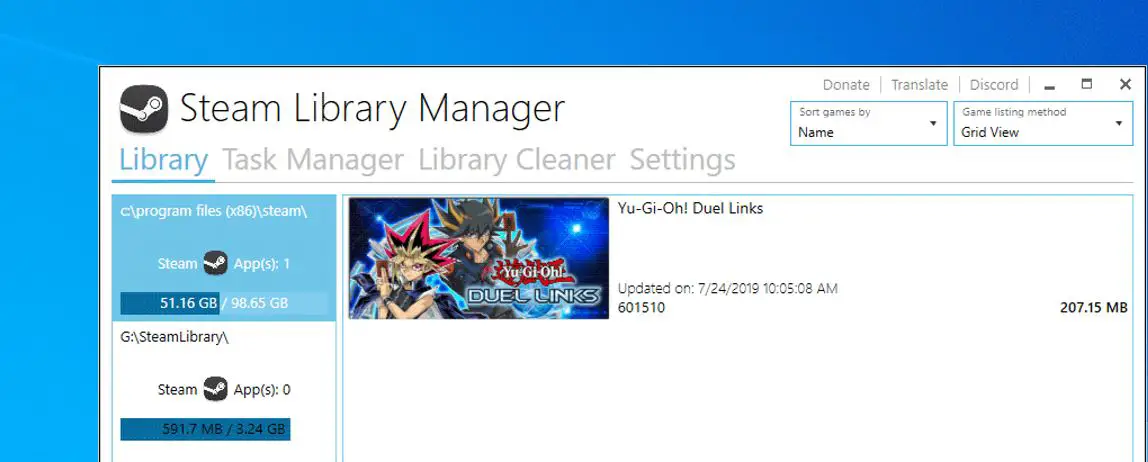
- Di sini, seret permainan ke pustaka yang ingin anda pindahkan.
- Seterusnya beralih ke tab Pengurus Tugas, di mana permainan yang anda ingin alihkan akan disenaraikan.
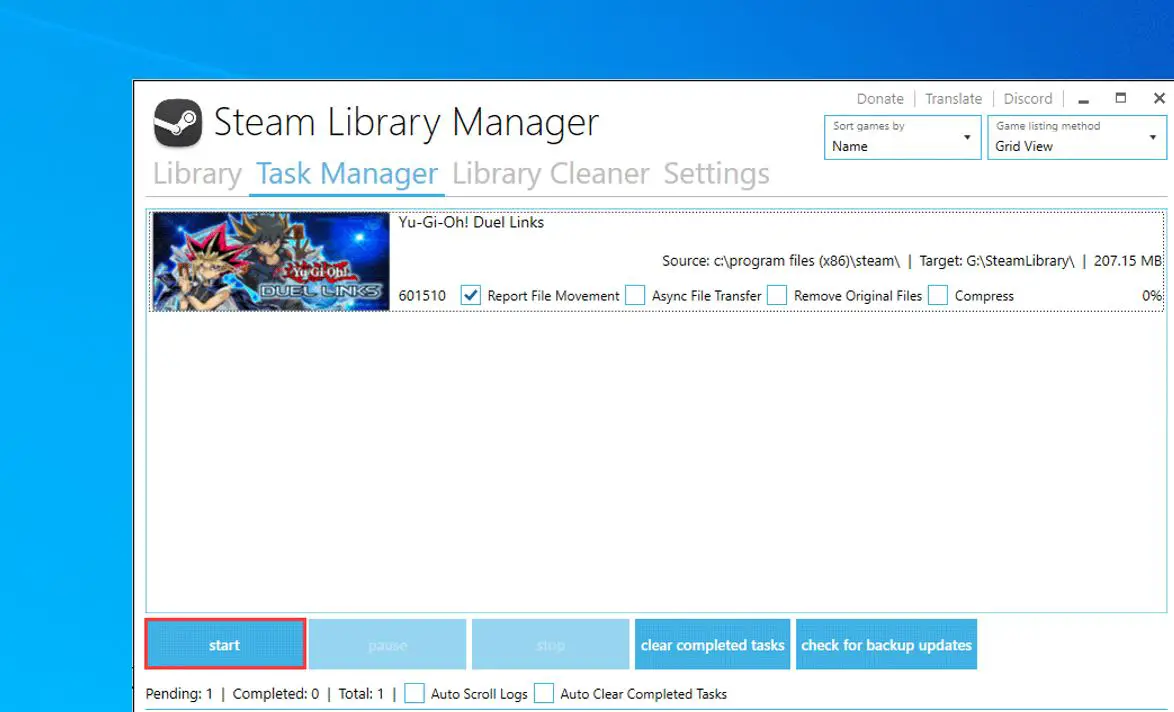
- Anda boleh mengalihkan berbilang permainan dan klik butang "Mula" untuk mengalihkan permainan Steam ke pemacu lain.
- Setelah selesai, mulakan semula Apl Steam anda untuk mencerminkan perubahan.
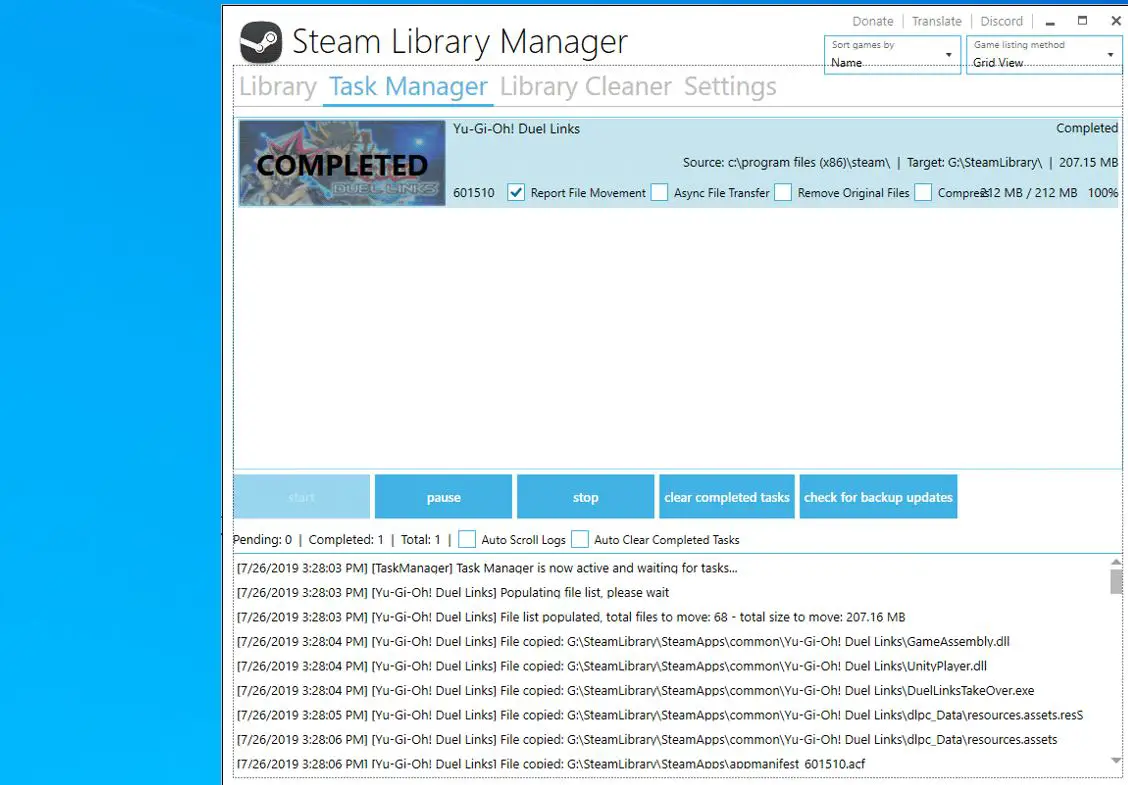
Alihkan pemasangan Steam sedia ada ke pemacu lain
Jika anda ingin mengalihkan keseluruhan Steam anda ke pemacu lain dan semua permainan Steam anda ke pemacu lain, sila rujuk langkah di bawah.
- Mula-mula berhenti aplikasi klien Steam (jika ia berjalan)
- Cari folder Steam anda melalui Windows File Explorer
- Semak imbas keawak nak pindahFolder pemasangan Steam bagi pemasangan Steam (Secara lalai ia adalahC: Program Files Steam)
- Salin dan tampal folder Steam anda ke pemacu baharu.
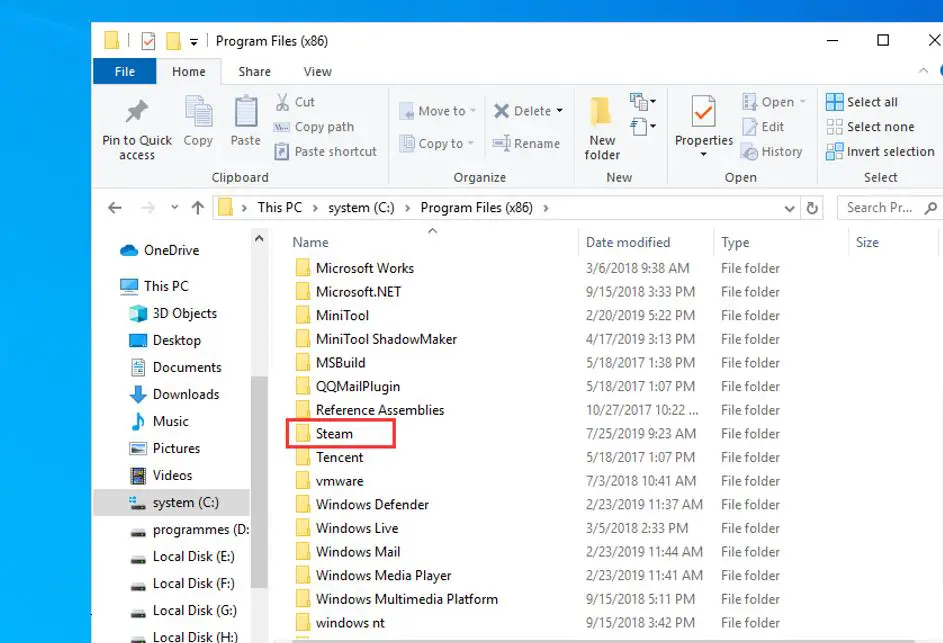
- Sekarang, namakan semula folder lama (ke Steam.bkp) dan simpan dalam direktori asal sebagai sandaran, atau anda boleh memadamkannya kemudian.
- Klik kanan Steam.exe di lokasi baharu dan buat pintasan baharu, atau klik dua kali Steam.exe untuk melancarkan Steam dan log masuk ke akaun anda.
Aso membaca dengan kuat:
- Cara Menukar Lokasi Muat Turun Video Netflix dalam Windows 10/Android
- Cara Memindahkan OS Windows 10 dari HDD ke SDD tanpa Kehilangan Data (Kemas kini)
- Windows 10 Xbox Game Bar tidak berfungsi atau tidak dibuka?bagaimana untuk membaiki di sini
- Selesai: Apl Foto berhenti berfungsi selepas kemas kini Windows 10 20H2

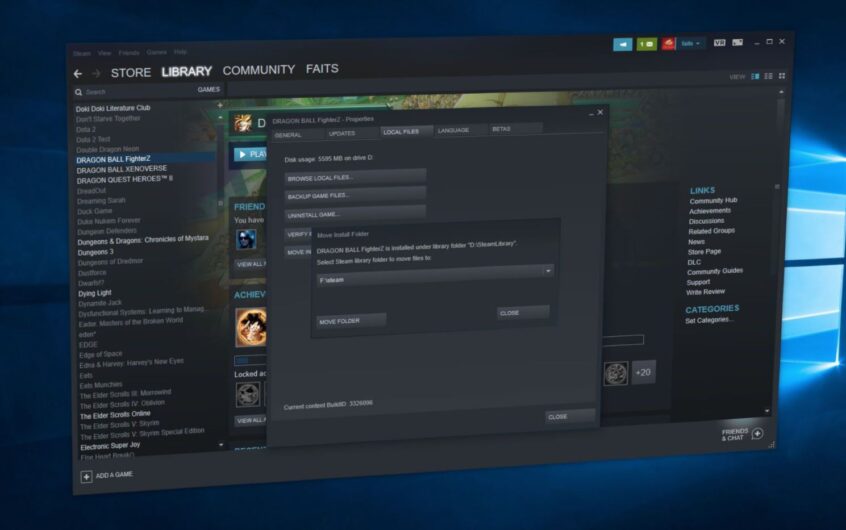
![[Tetap] Microsoft Store tidak boleh memuat turun apl dan permainan](https://oktechmasters.org/wp-content/uploads/2022/03/30606-Fix-Cant-Download-from-Microsoft-Store.jpg)
![[Tetap] Microsoft Store tidak boleh memuat turun dan memasang apl](https://oktechmasters.org/wp-content/uploads/2022/03/30555-Fix-Microsoft-Store-Not-Installing-Apps.jpg)

